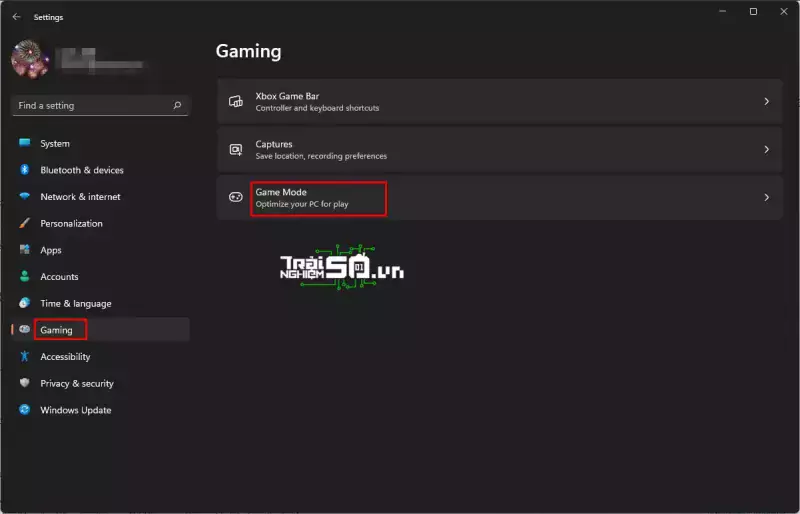Nếu bạn đang sử dụng bản Preview của Windows 11, bạn có thể nhận thấy chế độ Game Mode mới trong cài đặt. Vậy, chính xác thì Chế độ chơi mới là gì và nó có chức năng gì?
Game Mode trong Windows 11 là gì?
Game mode hay chế độ chơi game không phải là một tính năng mới. Nó đã từng được giới thiệu trong Windows 10. Tính năng này cũng xuất hiện trong Windows 11. Sau khi được bật, tính năng này sẽ hạn chế các quá trình nền tiêu tốn tài nguyên CPU và RAM.
Điểm hay là Windows 11 cho phép bạn tùy chỉnh chế độ chơi game theo ý thích của mình. Ví dụ: nếu bạn có card đồ họa chuyên dụng, bạn có thể sử dụng Game mode để buộc các trò chơi và ứng dụng cụ thể chỉ sử dụng card đồ họa riêng này. Đây là những gì chế độ trò chơi làm.
Game Mode có giúp tăng hiệu suất không?
Game Mode có thể tăng hiệu suất chơi game trên Windows 11 của bạn hoặc có thể không. Tùy thuộc vào loại trò chơi, cấu hình phần cứng PC và những tác vụ đang chạy trong nền, bạn có thể thấy sự cải thiện là đáng kể hay không.
Một thử nghiệm vào năm 2017 từ PC Gamer cho thấy Game Mode đã giúp tăng hiệu suất trò chơi lên một chút trên hệ thống PC có cấu hình không quá cao. Tuy nhiên, điều này đi kèm với việc các tác vụ nền sẽ không thể hoạt động ổn định (cũng hợp lý khi mà mọi tác vụ sẽ được dồn cho việc chơi game).
Lưu ý, một số người dùng Windows đã báo cáo rằng có không ít trò chơi thực sự bị giảm hiệu suất khi Game Mode được bật. Tại sao hiện tượng này xảy ra? Vẫn chưa có kết luận chính thức được đưa ra. Tuy nhiên, theo nhận định của các chuyên gia, trong quá trình phân bổ nhiều tài nguyên phần cứng hơn cho một trò chơi PC và tước bỏ các tác vụ nền, về mặt lý thuyết, Game Mode có thể lấy đi tài nguyên khỏi các tác vụ nền quan trọng. Từ đó gây ra lỗi hệ thống hoặc làm chậm trò chơi.
Do đó bạn cũng nên để ý đến tính năng này xem nên bật hay tắt nhé. Hoặc có thể tuỳ trò chơi bạn để ý hiệu suất mà có cách bật tắt phù hợp.
Các bước để bật Game Mode trên Windows 11
Bây giờ bạn đã biết đầy đủ về Game Mode, bạn có thể muốn bật tính năng này trên máy tính Windows 11 của mình. Đây là cách bạn có thể bật chế độ chơi game.
Bước 1: Bạn vào Settings > bấm vào mục Gaming > phía ngăn bên phải, nhấp vào tùy chọn Game Mode.
Bước 2: Trên trang Tiếp theo, sử dụng nút bật tắt để bật Game Mode lên.
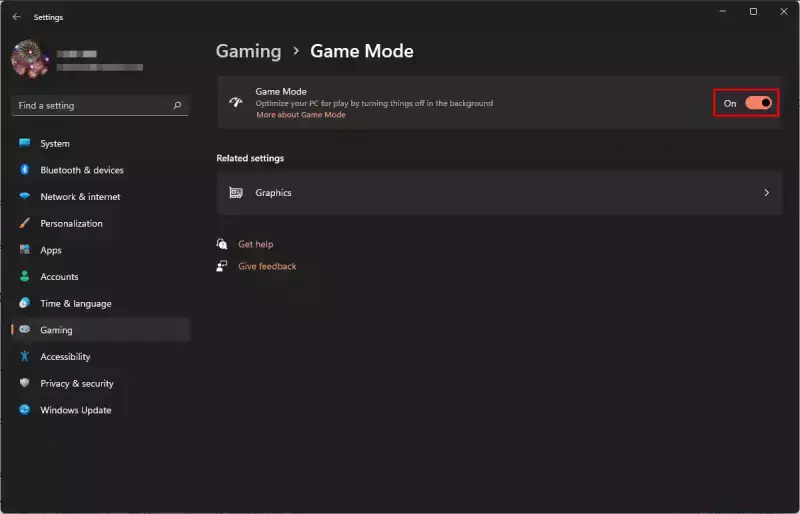
Vậy là xong. Đây là cách bạn có thể kích hoạt game mode trong hệ điều hành Windows 11. Hy vọng bài viết này đã giúp bạn!